由于TabActivity在Android4.0以后已经被完全弃用,那么我就不再浪费口水继续讲解它了,取而代之的是Fragment。Fragment是Android3.0新增的概念,Fragment翻译成中文是碎片的意思,不过却和Activity十分的相似,这一篇讲解Fragment的介绍和使用方法。
一、Fragment的基础知识介绍
1.1概述
1.1.1 特性
Fragment是activity的界面中的一部分或一种行为。可以把多个Fragment组合到一个activity中来创建一个多界面
并且可以在多个activity中重用一个Fragment。可以把Fragment任务模块化的一段activity,它具有自己的生命周期,
接收它自己的事件,并可以在activity运行时被添加或删除。
Fragment不能独立存在,它必须嵌入到activity中,而且Fragment的生命周期直接受所在的activity的影响。例
如:当activity暂停时,他拥有的所有的Fragment都暂停了,当activity销毁时,他拥有的所有Fragment都被销毁。然
而,当activity运行时(在onResume()之后,onPause()之前),可以单独地操作每个Fragment,比如添加或删除它
们。当中执行上述针对Fragment的事务时,可以将事务添加到一个栈中,这个栈被activity管理,栈中的每一条都是一
个Fragment的一次事务。有了这个栈,就可以反向执行Fragment的事务,这样就可以在Fragment级支持“返回”键
(向后导航)。
当向activity中添加一个Fragment时,它须置于ViewGroup控件中,并且需定义Fragment自己的界面。可以在
layout.xml布局文件中声明Fragment,元素为:;也可以在代码中创建Fragment,然后把它加入到
ViewGroup控件中。然而,Fragment不一定非要放在activity的界面中,它可以隐藏在后台为activity工作.
1.1.2 生命周期
onCreate():
当创建fragment时系统调用此方法。在其中必须初始化fragment的基础组件们。可参考activity的说明;
onCreateView():
系统在fragment要画自己的界面时调用(在真正显示之前)此方法,这个方法必须返回fragment的layout的根控
件,如果这个fragment不提供界面,那它应返回null;
onPause():
大多数程序应最少对fragment实现这三个方法,当然还有其它几个回调方法可应该按情况实现之,所有的声明周期
回调函数在“操控fragment的生命周期”一节中有详细讨论。
下图为fragment的生命周期(它所在的activity处于运行状态)
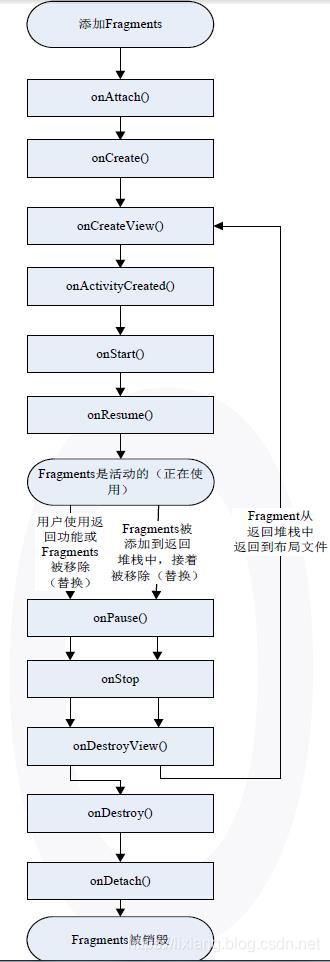

两个的生命周期很类似,也息息相关。
1.1.3 派生类
DialogFragment
显示一个浮动的对话框。使用这个类创建对话框是替代activity创建对话框的最佳选择。因为可以把fragmentdialog
放入到activity的返回栈中,使用户能再返回到这个对话框。
ListFragment
显示一个列表控件,就像ListActivity类,它提供了很多管理列表的方法,比如onListItemClick()方法响应click事件。
PreferenceFragment
显示一个由Preference对象组成的列表,与PreferenceActivity相同。它用于为程序创建“设置”activity。
1.2 范例
写一个读新闻的程序,可以用一个fragment显示标题列表,另一个fragment显示选中标题的内容,这两个fragment
都在一个activity上,并排显示。那么这两个fragment都有自己的生命周期并响应自己感兴趣的事件。于是,不需要再
像手机上那样用一个activity显示标题列表,用另一个activity显示新闻内容;现在可以把两者放在一个activity上同时显
示出来。如下图:
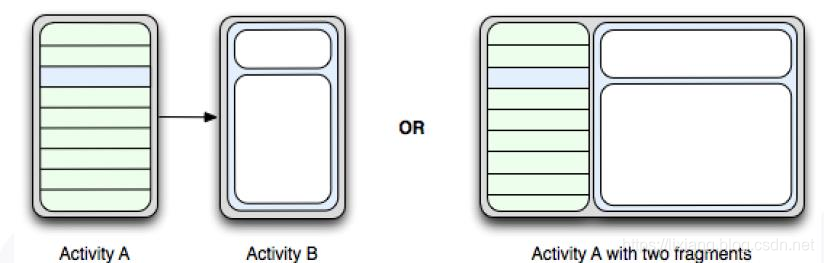
Fragment必须被写成可重用的模块。因为fragment有自己的layout,自己进行事件响应,拥有自己的生命周期和
行为,所以可以在多个activity中包含同一个Fragment的不同实例。这对于让世界在不同的屏幕尺寸下都能给用户完美
的体验尤其重要。比如可以在程序运行于大屏幕中时启动包含很多fragment的activity,而在运行小屏幕时启动一个包
含少量fragment的activity。
刚才读新闻的程序,当检测到程序运行于大屏幕时,启动activityA,将标题列表和新闻内容这两个fragment都放
在activityA中;当检测到程序运行于小屏幕时,还是启动activityA,但此时A中只有标题列表fragment,当选中一个标
题时,activityA启动activityB,B中含有新闻内容fragment。
1.3 创建Fragment
要创建fragment,必须从Fragment或Fragment的派生类派生出一个类。Fragment的代码写起来有些像activity。
它具有跟activity一样的回调方法,比如onCreate(),onStart(),onPause()和onStop()。实际上,如果想把老的程序改为
使用fragment,基本上只需要把activity的回调方法的代码移到fragment中对应的方法即可。
1.3.1添加有界面的Fragment
Fragment一般作为activity的用户界面的一部分,把它自己layout嵌入到activity的layout中。一个要为fragment提
供layout,必须实现onCreateView()回调方法,然后在这个方法中返回一个View对象,这个对象时fragment的layout的
根。
注意:如果fragment是从ListFragment中派生的,就不需要实现onCreateView()方法了,因为默认的实现已经返
回了ListView控件对象。
要从onCreateView()方法中返回layout对象,可以从layout.xml布局文件中生成layout对象。为了帮助这样做,
onCreateView()提供了一个layoutInflater对象。举例:以下代码展示了一个Fragment的子类如何从layout.xml布局文件
example_fragment.xml中生成对象。
public static ExampleFragment extends Fragment {
@Override
publicView onCreateView(LayoutInflater inflater, ViewGroup container,
Bundle savedInstanceState) {
returninflater.inflate(R.layout.example_fragment, container, false);
}
}
onCreateView()参数中的container是存放fragment的layout的ViewGroup对象。saveInstanceState参数是一个
Bundle,跟activity的onCreate()中Bundle差不多,用于状态恢复。但是fragment的onCreate()中也有Bundle参数,所
以此处的Bundle中存放的数据与onCreate()中存放的数据还是不同的。
Inflate()方法中有三个参数:
<1> layout的资源ID;
<2> 存放fragment的layout的ViewGroup;
<3> 布尔数据表示是否在创建fragment的layout期间,把layout附加到container上(在这个例子中,因为系统已经把layout插入到container中了,所以值为false,如果为true会导致在最终的layout中创建多余的ViewGroup)。
下面讲述如何把它添加到activity中。把fragment添加到activity一般情况下,fragment把它的layout作为activity的
layout的一部分合并到activity中,有两种方法将一个fragment添加到activity中:
方法一:在activity的layout.xml文件中声明fragment
<?xmlversion="1.0" encoding="utf-8" ?>
<LinearLayoutxmlns:android=" http://schemas.android.com/apk/res/android"
android:orientation="horizontal"
android:layout_width="match_parent"
android:layout_height="match_parent" >
<fragmentandroid:name="com.android.cwj.ArticleListFragment"
android:id="@+id/list"
android:layout_weight="1"
android:layout_width="0dp"
android:layout_height="match_parent" />
<fragmentandroid:name="com.android.cwj.ArticleReaderFragment"
android:id="@+id/viewer"
android:layout_weight="2"
android:layout_width="0dp"
android:layout_height="match_parent" />
</LinearLayout>
以上代码中,中声明一个fragment。当系统创建上例中的layout时,它实例化每一个fragment,然后调
用它们的onCreateView()方法,以获取每个fragment的layout。系统把fragment返回的view对象插入到元
素的位置,直接代替元素。
注:每个fragment都需要提供一个ID,系统在activity重新创建时用它来恢复fragment,也可以用它来操作fragment进
行其它的事物,比如删除它。有三种方法给fragment提供ID:
<1> 为Android:id属性赋一个数字;
<2> 为Android:tag属性赋一个字符串。
如果没有使用上述任何一种方法,系统将使用fragment的容器的ID。
方法二:在代码中添加fragment到一个ViewGroup
这种方法可以在运行时,把fragment添加到activity的layout中。只需指定一个要包含fragment的ViewGroup。为
了完成fragment的事务(比如添加,删除,替换等),必须使用FragmentTransaction的方法。可以从activity获取
FragmentTransaction,如下:
FragmentManager fragmentManager = getFragmentManager();
FragmentTransaction fragmentTransaction = fragmentManager.beginTransaction();
然后可以用add()方法添加一个fragment,它有参数用于指定容纳fragment的ViewGroup。如,Add()的第一个参数
是容器ViewGroup,第二个是要添加的fragment。一旦通过FragmentTransaction对fragment做出了改变,必须调用方
法commit()提交这些改变。不仅在无界面的fragment中,在有界面的fragment中也可以使用tag来作为唯一的标志,这
样在需要获取fragment对象时,要调用findFragmentTag()。
1.3.2 添加没有界面的Fragment
上面演示了如何添加fragment来提供界面,然而,也可以使用fragment为activity提供后台的行为而不用显示
fragment的界面。要添加一个没有界面的fragment,需要在activity中调用方法add(Fragment,String)(它支持用一个唯
一的字符串做为fragment的“tag”,而不是viewID)。这样添加的fragment由于没有界面,所以在实现它时不需要调用
实现onCreateView()方法。
使用tag字符串来标示一个fragment并不是只能用于没有界面的fragment上,也可以把它用于有界面的fragment
上,但是,如果一个fragment没有界面,tag字符串将成为它唯一的选择。获取以tag表示的fragment,需使用方法
findFragmentByTab()。
1.4 Fragment管理
要管理fragment,需使用FragmentManager,要获取它,需在activity中调用方法getFragmentManager()。
可以用FragmentManager来做以下事情:
<1> 使用方法findFragmentById()或findFragmentByTag(),获取activity中已存在的fragment;
<2> 使用方法popBackStack()从activity的后退栈中弹出fragment(这可以模拟后退键引发的动作),用方法addOnBackStackChangedListenner()注册一个侦听器以监视后退栈的变化;
<3> 还可以使用FragmentManager打开一个FragmentTransaction来执行fragment的事务,比如添加或删除fragment。
在activity中使用fragment的一个伟大的好处是能根据用户的输入对fragment进行添加、删除、替换以及执行其他
动作的能力。提交的一组fragment的变化叫做一个事务。事务通过FragmentTransaction来执行。还可以把每个事务保
存在activity的后退栈中,这样就可以让用户在fragment变化之间导航(跟在activity之间导航一样)。
可以通过FragmentManager来取得FragmentTransaction的实例,如下:
FragmentManager fragmentManager = getFragmentManager();
FragmentTransaction fragmentTransaction = fragmentManager.beginTransaction();
一个事务是在同一时刻执行的一组动作(很像数据库中的事务)。可以用add(),remove(),replace()等方法构成事务
,最后使用commit()方法提交事务。在调用commit()之前,可以用addToBackStack()把事务添加到一个后退栈中,这
个后退栈属于所在的activity。有了它,就可以在用户按下返回键时,返回到fragment执行事务之前的状态。如下例:
演示了如何用一个fragment代替另一个fragment,同时在后退栈中保存被代替的fragment的状态。
//创建一个fragment
Fragment newFragment = new ExampleFragment();
//实例化fragment事务管理器
FragmentTransaction transaction = getFragmentManager().beginTransaction();
//用新创建的fragment来代替fragment_container
transaction.replace(R.id.fragment_container,newFragment);
//添加进栈中
transaction.addToBackStack(null);
//提交事务
transaction.commit();
transaction.commit();
解释:newFragment代替了控件ID R.id.fragment_container所指向的ViewGroup中所含的任何fragment。然后调
用addToBackStack(),此时被代替的fragment就被放入后退栈中,于是当用户按下返回键时,事务发生回溯,原先的
fragment又回来了。如果向事务添加了多个动作,比如多次调用了add(),remove()等之后又调用了addToBackStack(
)方法,那么所有的在commit()之前调用的方法都被作为一个事务。
当用户按返回键时,所有的动作都被反向执行(事务回溯)。
事务中动作的执行顺序可随意,但要注意以下几点:
<1> 必须最后调用commit();
<2> 如果添加了多个fragment,那么它们的现实顺序跟添加顺序一致(后显示的覆盖前面的)
<3> 如果在执行的事务中有删除fragment的动作,而且没有调用addToBackStack(),那么当事务提交时,那些被删除
的fragment就被销毁了。反之,那些fragment就不会被销毁,而是处于停止状态。当用户返回时,它们会被恢复。
<4> 但是,调用commit()后,事务并不会马上执行。它会在activity的UI线程(其实就是主线程)中等待直到现成能执
行的时候才执行。如果必要,可以在UI线程中调用executePendingTransactions()方法来立即执行事务。但一般不需
要这样做,除非有其它线程在等待事务的执行。
注意:只能在activity处于可保存状态的状态时,比如running中,onPause()方法和onStop()方法中提交事务,否则
会引发异常。这是因为fragment的状态会丢失。如果要在可能丢失状态的情况下提交事务,请使用
commitAllowingStateLoss()。
1.5 Fragment与Activity通讯
尽管fragment的实现是独立于activity的,可以被用于多个activity,但是每个activity所包含的是同一个fragment的
不同的实例。Fragment可以调用getActivity()方法很容易的得到它所在的activity的对象,然后查找activity中的控件
们(findViewById())。
有时,可能需要fragment与activity共享事件。一个好办法是在fragment中定义一个回调接口,然后在activity中实
现之。例如,还是那个新闻程序的例子,它有一个activity,activity中含有两个fragment。fragmentA显示新闻标题,
fragmentB现实标题对应的内容。fragmentA必须在用户选择了某个标题时告诉activity,然后activity再告诉
fragmentB,fragmentB就显示出对应的内容。
二、Fragment实例讲解一
2.1 实例效果图
点击“存储”按钮显示的界面:
3.1 项目的效果图 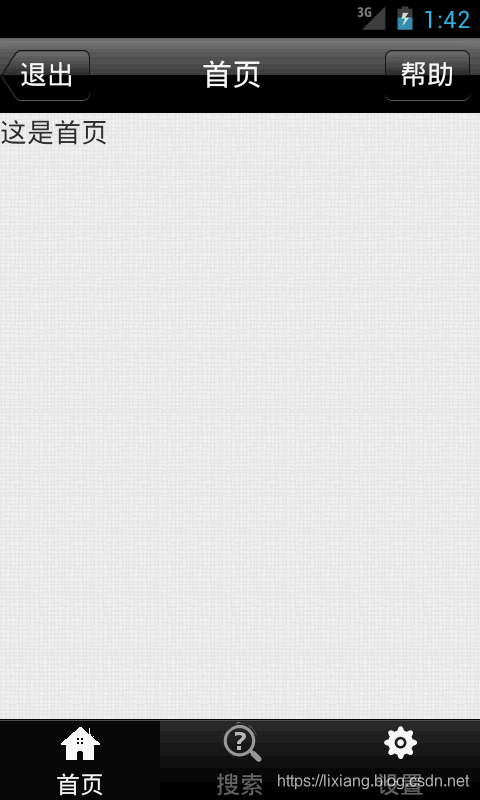

3.2 项目结构目录
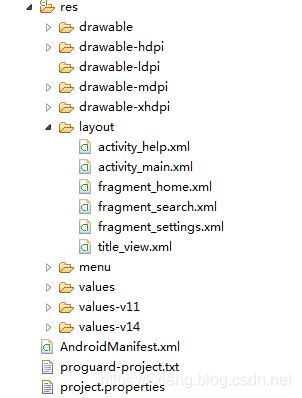
3.3 代码具体编写
1、标题栏的布局界面,title_view.xml:
<?xml version="1.0" encoding="utf-8"?>
<LinearLayout xmlns:android="http://schemas.android.com/apk/res/android"
android:layout_width="fill_parent"
android:layout_height="50dip"
android:background="@drawable/title_bg"
android:orientation="horizontal" >
<Button
android:id="@+id/left_btn"
style="@style/Text.Title_Button"
android:layout_width="wrap_content"
android:layout_height="35dip"
android:layout_gravity="center_vertical"
android:background="@drawable/title_btn_back"
android:minWidth="60dip" />
<TextView
android:id="@+id/title_text"
style="@style/Text.Title"
android:layout_width="fill_parent"
android:layout_height="wrap_content"
android:layout_gravity="center_vertical"
android:layout_weight="1" />
<Button
android:id="@+id/right_btn"
style="@style/Text.Title_Button"
android:layout_width="wrap_content"
android:layout_height="35dip"
android:layout_gravity="center_vertical"
android:background="@drawable/title_btn"
android:minWidth="70dip" />
</LinearLayout>
3、帮助Activity界面,activity_help.xml:
<?xml version="1.0" encoding="utf-8"?>
<LinearLayout xmlns:android="http://schemas.android.com/apk/res/android"
android:layout_width="fill_parent"
android:layout_height="fill_parent"
android:background="@drawable/activity_bg"
android:orientation="vertical" >
<com.eoe.tampletfragment.view.TitleView
android:id="@+id/title"
android:layout_width="fill_parent"
android:layout_height="wrap_content" />
</LinearLayout>
4、主页面布局,activity_main.xml:
<?xml version="1.0" encoding="utf-8"?>
<LinearLayout xmlns:android="http://schemas.android.com/apk/res/android"
android:layout_width="fill_parent"
android:layout_height="fill_parent"
android:background="@drawable/activity_bg"
android:orientation="vertical" >
<fragment
android:id="@+id/fragment_home"
android:layout_width="fill_parent"
android:layout_height="fill_parent"
android:layout_weight="1"
class="com.eoe.tampletfragment.fragment.HomeFragment" />
<fragment
android:id="@+id/fragment_search"
android:layout_width="fill_parent"
android:layout_height="fill_parent"
android:layout_weight="1"
class="com.eoe.tampletfragment.fragment.SearchFragment" />
<fragment
android:id="@+id/fragment_settings"
android:layout_width="fill_parent"
android:layout_height="fill_parent"
android:layout_weight="1"
class="com.eoe.tampletfragment.fragment.SettingsFragment" />
<com.eoe.tampletfragment.fragment.FragmentIndicator
android:id="@+id/indicator"
android:layout_width="fill_parent"
android:layout_height="wrap_content"
android:background="@drawable/tab_footer_bg" />
</LinearLayout>
详细说明:
<1> 主页面MainActivity继承自FragmentActivity类,负责实现导航按钮所对应页面的显示和隐藏。
(详细实现见源码)
<2> 主页面由底部导航栏和面板组成。
<3> fragment标签所对应Fragment的实现类。
<4> com.eoe.tampletfragment.fragment.FragmentIndicator标签所对应的是底部导航栏。
5、自定义顶部工具栏,TitleView.java:
package com.eoe.tampletfragment.view;
import android.content.Context;
import android.util.AttributeSet;
import android.view.LayoutInflater;
import android.view.View;
import android.widget.Button;
import android.widget.FrameLayout;
import android.widget.TextView;
import com.eoe.tampletfragment.R;
/**
* @author yangyu
* 功能描述:自定义顶部工具栏
*/
public class TitleView extends FrameLayout implements View.OnClickListener {
private Button mLeftBtn;
private Button mRightBtn;
private TextView mTitle;
private OnLeftButtonClickListener mOnLeftButtonClickListener;
private OnRightButtonClickListener mOnRightButtonClickListener;
public interface OnLeftButtonClickListener {
public void onClick(View button);
}
public interface OnRightButtonClickListener {
public void onClick(View button);
}
public void setLeftButton(String text, OnLeftButtonClickListener listener) {
mLeftBtn.setText(text);
mLeftBtn.setVisibility(View.VISIBLE);
mOnLeftButtonClickListener = listener;
}
public void setLeftButton(int stringID, OnLeftButtonClickListener listener) {
mLeftBtn.setText(stringID);
mLeftBtn.setVisibility(View.VISIBLE);
mOnLeftButtonClickListener = listener;
}
public void removeLeftButton() {
mLeftBtn.setText("");
mLeftBtn.setVisibility(View.INVISIBLE);
mOnLeftButtonClickListener = null;
}
public void hiddenLeftButton() {
mLeftBtn.setVisibility(View.INVISIBLE);
}
public void showLeftButton() {
mLeftBtn.setVisibility(View.VISIBLE);
}
public void setRightButton(String text, OnRightButtonClickListener listener) {
mRightBtn.setText(text);
mRightBtn.setVisibility(View.VISIBLE);
mOnRightButtonClickListener = listener;
}
public void setRightButton(int stringID, OnRightButtonClickListener listener) {
mRightBtn.setText(stringID);
mRightBtn.setVisibility(View.VISIBLE);
mOnRightButtonClickListener = listener;
}
public void removeRightButton() {
mRightBtn.setText("");
mRightBtn.setVisibility(View.INVISIBLE);
mOnRightButtonClickListener = null;
}
public void hiddenRightButton() {
mRightBtn.setVisibility(View.INVISIBLE);
}
public void showRightButton() {
mRightBtn.setVisibility(View.VISIBLE);
}
public TitleView(Context context) {
this(context, null);
}
public TitleView(Context context, AttributeSet attrs) {
this(context, attrs, 0);
}
public TitleView(Context context, AttributeSet attrs, int defStyle) {
super(context, attrs, defStyle);
LayoutInflater inflater = (LayoutInflater) context
.getSystemService(Context.LAYOUT_INFLATER_SERVICE);
inflater.inflate(R.layout.title_view, this, true);
mLeftBtn = (Button) findViewById(R.id.left_btn);
mLeftBtn.setVisibility(View.INVISIBLE);
mLeftBtn.setOnClickListener(this);
mRightBtn = (Button) findViewById(R.id.right_btn);
mRightBtn.setVisibility(View.INVISIBLE);
mRightBtn.setOnClickListener(this);
mTitle = (TextView) findViewById(R.id.title_text);
mTitle.setVisibility(View.INVISIBLE);
}
public void setTitle(String text) {
mTitle.setVisibility(View.VISIBLE);
mTitle.setText(text);
}
public void setTitle(int stringID) {
mTitle.setVisibility(View.VISIBLE);
mTitle.setText(stringID);
}
@Override
public void onClick(View v) {
switch (v.getId()) {
case R.id.left_btn:
if(mOnLeftButtonClickListener != null)
mOnLeftButtonClickListener.onClick(v);
break;
case R.id.right_btn:
if(mOnRightButtonClickListener != null)
mOnRightButtonClickListener.onClick(v);
break;
}
}
}
6、自定义底部工具栏,FragmentIndicator.java:
package com.eoe.tampletfragment.fragment;
import android.content.Context;
import android.graphics.Color;
import android.util.AttributeSet;
import android.util.TypedValue;
import android.view.Gravity;
import android.view.View;
import android.view.View.OnClickListener;
import android.widget.ImageView;
import android.widget.LinearLayout;
import android.widget.TextView;
import com.eoe.tampletfragment.R;
/**
* @author yangyu
* 功能描述:自定义底部工具栏
*/
public class FragmentIndicator extends LinearLayout implements OnClickListener {
private int mDefaultIndicator = 0;
private static int mCurIndicator;
private static View[] mIndicators;
private OnIndicateListener mOnIndicateListener;
private static final String TAG_ICON_0 = "icon_tag_0";
private static final String TAG_ICON_1 = "icon_tag_1";
private static final String TAG_ICON_2 = "icon_tag_2";
private static final String TAG_TEXT_0 = "text_tag_0";
private static final String TAG_TEXT_1 = "text_tag_1";
private static final String TAG_TEXT_2 = "text_tag_2";
private static final int COLOR_UNSELECT = Color.argb(100, 0xff, 0xff, 0xff);
private static final int COLOR_SELECT = Color.WHITE;
private FragmentIndicator(Context context) {
super(context);
}
public FragmentIndicator(Context context, AttributeSet attrs) {
super(context, attrs);
mCurIndicator = mDefaultIndicator;
setOrientation(LinearLayout.HORIZONTAL);
init();
}
private View createIndicator(int iconResID, int stringResID, int stringColor,
String iconTag, String textTag) {
LinearLayout view = new LinearLayout(getContext());
view.setOrientation(LinearLayout.VERTICAL);
view.setLayoutParams(new LinearLayout.LayoutParams(
LayoutParams.WRAP_CONTENT, LayoutParams.WRAP_CONTENT, 1));
view.setGravity(Gravity.CENTER_HORIZONTAL);
ImageView iconView = new ImageView(getContext());
iconView.setTag(iconTag);
iconView.setLayoutParams(new LinearLayout.LayoutParams(
LayoutParams.WRAP_CONTENT, LayoutParams.WRAP_CONTENT, 1));
iconView.setImageResource(iconResID);
TextView textView = new TextView(getContext());
textView.setTag(textTag);
textView.setLayoutParams(new LinearLayout.LayoutParams(
LayoutParams.WRAP_CONTENT, LayoutParams.WRAP_CONTENT, 1));
textView.setTextColor(stringColor);
textView.setTextSize(TypedValue.COMPLEX_UNIT_SP, 16);
textView.setText(stringResID);
view.addView(iconView);
view.addView(textView);
return view;
}
private void init() {
mIndicators = new View[3];
mIndicators[0] = createIndicator(R.drawable.ic_home_focused,
R.string.tab_home, COLOR_SELECT, TAG_ICON_0, TAG_TEXT_0);
mIndicators[0].setBackgroundResource(R.drawable.indic_select);
mIndicators[0].setTag(Integer.valueOf(0));
mIndicators[0].setOnClickListener(this);
addView(mIndicators[0]);
mIndicators[1] = createIndicator(R.drawable.ic_search_normal,
R.string.tab_search, COLOR_UNSELECT, TAG_ICON_1, TAG_TEXT_1);
mIndicators[1].setBackgroundColor(Color.alpha(0));
mIndicators[1].setTag(Integer.valueOf(1));
mIndicators[1].setOnClickListener(this);
addView(mIndicators[1]);
mIndicators[2] = createIndicator(R.drawable.ic_settings_normal,
R.string.tab_settings, COLOR_UNSELECT, TAG_ICON_2, TAG_TEXT_2);
mIndicators[2].setBackgroundColor(Color.alpha(0));
mIndicators[2].setTag(Integer.valueOf(2));
mIndicators[2].setOnClickListener(this);
addView(mIndicators[2]);
}
public static void setIndicator(int which) {
// clear previous status.
mIndicators[mCurIndicator].setBackgroundColor(Color.alpha(0));
ImageView prevIcon;
TextView prevText;
switch(mCurIndicator) {
case 0:
prevIcon =(ImageView) mIndicators[mCurIndicator].findViewWithTag(TAG_ICON_0);
prevIcon.setImageResource(R.drawable.ic_home_normal);
prevText = (TextView) mIndicators[mCurIndicator].findViewWithTag(TAG_TEXT_0);
prevText.setTextColor(COLOR_UNSELECT);
break;
case 1:
prevIcon =(ImageView) mIndicators[mCurIndicator].findViewWithTag(TAG_ICON_1);
prevIcon.setImageResource(R.drawable.ic_search_normal);
prevText = (TextView) mIndicators[mCurIndicator].findViewWithTag(TAG_TEXT_1);
prevText.setTextColor(COLOR_UNSELECT);
break;
case 2:
prevIcon =(ImageView) mIndicators[mCurIndicator].findViewWithTag(TAG_ICON_2);
prevIcon.setImageResource(R.drawable.ic_settings_normal);
prevText = (TextView) mIndicators[mCurIndicator].findViewWithTag(TAG_TEXT_2);
prevText.setTextColor(COLOR_UNSELECT);
break;
}
// update current status.
mIndicators[which].setBackgroundResource(R.drawable.indic_select);
ImageView currIcon;
TextView currText;
switch(which) {
case 0:
currIcon =(ImageView) mIndicators[which].findViewWithTag(TAG_ICON_0);
currIcon.setImageResource(R.drawable.ic_home_focused);
currText = (TextView) mIndicators[which].findViewWithTag(TAG_TEXT_0);
currText.setTextColor(COLOR_SELECT);
break;
case 1:
currIcon =(ImageView) mIndicators[which].findViewWithTag(TAG_ICON_1);
currIcon.setImageResource(R.drawable.ic_search_focused);
currText = (TextView) mIndicators[which].findViewWithTag(TAG_TEXT_1);
currText.setTextColor(COLOR_SELECT);
break;
case 2:
currIcon =(ImageView) mIndicators[which].findViewWithTag(TAG_ICON_2);
currIcon.setImageResource(R.drawable.ic_settings_focused);
currText = (TextView) mIndicators[which].findViewWithTag(TAG_TEXT_2);
currText.setTextColor(COLOR_SELECT);
break;
}
mCurIndicator = which;
}
public interface OnIndicateListener {
public void onIndicate(View v, int which);
}
public void setOnIndicateListener(OnIndicateListener listener) {
mOnIndicateListener = listener;
}
@Override
public void onClick(View v) {
if (mOnIndicateListener != null) {
int tag = (Integer) v.getTag();
switch (tag) {
case 0:
if (mCurIndicator != 0) {
mOnIndicateListener.onIndicate(v, 0);
setIndicator(0);
}
break;
case 1:
if (mCurIndicator != 1) {
mOnIndicateListener.onIndicate(v, 1);
setIndicator(1);
}
break;
case 2:
if (mCurIndicator != 2) {
mOnIndicateListener.onIndicate(v, 2);
setIndicator(2);
}
break;
default:
break;
}
}
}
}
7、首页fragment页面,HomeFragment.java:
package com.eoe.tampletfragment.fragment;
import android.content.Intent;
import android.os.Bundle;
import android.support.v4.app.Fragment;
import android.support.v4.app.FragmentActivity;
import android.view.LayoutInflater;
import android.view.View;
import android.view.ViewGroup;
import android.widget.TextView;
import com.eoe.tampletfragment.HelpActivity;
import com.eoe.tampletfragment.R;
import com.eoe.tampletfragment.view.TitleView;
import com.eoe.tampletfragment.view.TitleView.OnLeftButtonClickListener;
import com.eoe.tampletfragment.view.TitleView.OnRightButtonClickListener;
/**
* @author yangyu
* 功能描述:首页fragment页面
*/
public class HomeFragment extends Fragment {
private View mParent;
private FragmentActivity mActivity;
private TitleView mTitle;
private TextView mText;
/**
* Create a new instance of DetailsFragment, initialized to show the text at
* 'index'.
*/
public static HomeFragment newInstance(int index) {
HomeFragment f = new HomeFragment();
// Supply index input as an argument.
Bundle args = new Bundle();
args.putInt("index", index);
f.setArguments(args);
return f;
}
public int getShownIndex() {
return getArguments().getInt("index", 0);
}
@Override
public View onCreateView(LayoutInflater inflater, ViewGroup container,
Bundle savedInstanceState) {
View view = inflater.inflate(R.layout.fragment_home, container, false);
return view;
}
@Override
public void onActivityCreated(Bundle savedInstanceState) {
super.onActivityCreated(savedInstanceState);
mActivity = getActivity();
mParent = getView();
mTitle = (TitleView) mParent.findViewById(R.id.title);
mTitle.setTitle(R.string.title_home);
mTitle.setLeftButton(R.string.exit, new OnLeftButtonClickListener(){
@Override
public void onClick(View button) {
mActivity.finish();
}
});
mTitle.setRightButton(R.string.help, new OnRightButtonClickListener() {
@Override
public void onClick(View button) {
goHelpActivity();
}
});
mText = (TextView) mParent.findViewById(R.id.fragment_home_text);
}
private void goHelpActivity() {
Intent intent = new Intent(mActivity, HelpActivity.class);
startActivity(intent);
}
@Override
public void onHiddenChanged(boolean hidden) {
super.onHiddenChanged(hidden);
}
@Override
public void onDestroy() {
super.onDestroy();
}
}
8、Activity帮助界面,HelpActivity.java:
package com.eoe.tampletfragment;
import android.os.Bundle;
import android.support.v4.app.FragmentActivity;
import android.view.Window;
/**
* @author yangyu
* 功能描述:帮助Activity界面
*/
public class HelpActivity extends FragmentActivity {
@Override
protected void onCreate(Bundle savedInstanceState) {
super.onCreate(savedInstanceState);
requestWindowFeature(Window.FEATURE_NO_TITLE);
setContentView(R.layout.activity_help);
}
}
9、Activity主界面,MainActivity.java:
package com.eoe.tampletfragment;
import android.os.Bundle;
import android.support.v4.app.Fragment;
import android.support.v4.app.FragmentActivity;
import android.view.View;
import android.view.Window;
import com.eoe.tampletfragment.fragment.FragmentIndicator;
import com.eoe.tampletfragment.fragment.FragmentIndicator.OnIndicateListener;
/**
* @author yangyu
* 功能描述:主Activity类,继承自FragmentActivity
*/
public class MainActivity extends FragmentActivity {
public static Fragment[] mFragments;
@Override
protected void onCreate(Bundle savedInstanceState) {
super.onCreate(savedInstanceState);
requestWindowFeature(Window.FEATURE_NO_TITLE);
setContentView(R.layout.activity_main);
setFragmentIndicator(0);
}
/**
* 初始化fragment
*/
private void setFragmentIndicator(int whichIsDefault) {
mFragments = new Fragment[3];
mFragments[0] = getSupportFragmentManager().findFragmentById(R.id.fragment_home);
mFragments[1] = getSupportFragmentManager().findFragmentById(R.id.fragment_search);
mFragments[2] = getSupportFragmentManager().findFragmentById(R.id.fragment_settings);
getSupportFragmentManager().beginTransaction().hide(mFragments[0])
.hide(mFragments[1]).hide(mFragments[2]).show(mFragments[whichIsDefault]).commit();
FragmentIndicator mIndicator = (FragmentIndicator) findViewById(R.id.indicator);
FragmentIndicator.setIndicator(whichIsDefault);
mIndicator.setOnIndicateListener(new OnIndicateListener() {
@Override
public void onIndicate(View v, int which) {
getSupportFragmentManager().beginTransaction()
.hide(mFragments[0]).hide(mFragments[1])
.hide(mFragments[2]).show(mFragments[which]).commit();
}
});
}
@Override
protected void onResume() {
super.onResume();
}
@Override
protected void onPause() {
super.onPause();
}
}
